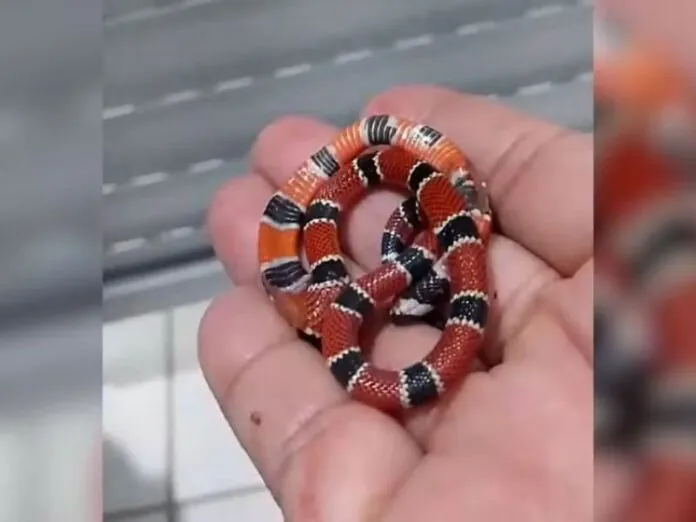O WhatsApp Beta ganhou uma atualização que permite buscar GIFs pelo Giphy, com um botão direto no mensageiro. O update também adicionou outra função: a possibilidade de enviar até 30 fotos de uma vez, ao invés de 10, deixando o compartilhamento mais prático. As novidades estão disponíveis a partir desta terça-feira (10), na versão 2.17.6 Beta para celulares Android. A versão de testes do WhatsApp pode ser baixada em português, com atualização diretamente na Google Play Store.
A vantagem é que com o Giphy o usuário pode encontrar um catálogo de animações divertidas, ao invés de só usar os arquivos do celular, sem precisar instalar aplicativos extras. Esse recurso já estava disponível para iPhone (iOS) e deve chegar em breve à versão oficial do mensageiro para celulares com Android. Veja como encontrar as novas ferramentas neste tutorial.
Para ter acesso às novidades do WhatsApp é necessário atualizar o aplicativo. Para isso, abra a Play Store no Android e encontre a opção do WhatsApp. Toque no botão “Atualizar” e aguarde a instalação no celular. Certifique-se de que o app instalado se trata da versão Beta 2.17.6.
Encontrar GIFs no Giphy
Passo 1. No WhatsApp, abra a conversa com seu amigo pelo celular. Agora, toque no ícone de “Emoji” com a carinha sorridente do lado da caixa de texto. Note que na base da tela será mostrada a opção nova de “GIF”.
Passo 2. O Giphy será aberto automaticamente na base do WhatsApp com alguns GIFs de destaque. Para encontrar os seus favoritos, toque no ícone de “Lupa” e depois faça uma pesquisa pelo termo que preferir, inclusive em português.
Passo 3. Os principais resultados serão mostrados. Para ver mais opções de GIFs basta arrastar as animações para as laterais (direita e esquerda). Toque no GIF que preferir e ele será aberto em tela cheia. Você poderá digitar uma mensagem para seu amigo e enviar no ícone de “seta” verde.
Passo 4. O GIF será enviado para seu amigo do WhatsApp acompanhado da legenda de texto. Para executar o GIF em miniatura na conversa, toque apenas uma vez na animação. Se tocar uma segunda vez ele será mostrado em tela cheia no celular.
Enviar 30 fotos no WhatsApp
Passo 1. Na atualização, o WhatsApp também ampliou seu suporte para envio de fotos pelo aplicativo. Para enviar até 30 imagens de uma vez basta seguir os passos tradicionais. Abra a conversa com seu amigo e toque no ícone de “clipe”. Depois acesse o item de “Galeria”.
Passo 2. Agora, acesse a aba de “Fotos” e depois marque as 30 imagens (entre 1 e 30 fotos) que deseja enviar no WhatsApp. Para isso, basta pressionar a miniatura. Note que ela será marcada com um “check” em branco. Confirme em “Ok”;
Passo 3. Todas as imagens serão mostradas antes de enviar, listadas na base do WhatsApp. Para remover um dos itens da lista, pressione a miniatura e arraste para o botão de “Remover” no centro da foto ampliada. Para completar, adicione uma legenda (se preferir) e confirme o envio no botão de “seta” verde.